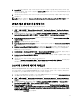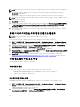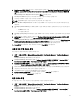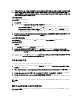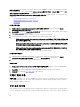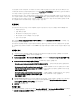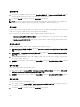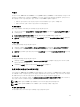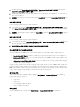Owners Manual
7. Create(생성)를 클릭합니다. 부팅 이미지 생성 프로세스가 시작됩니다. 진행률 표시줄에 부팅 이미지 생성
상태가 표시됩니다. 부팅 이미지가 생성되면 Summary(요약) 화면에 부팅 이미지 상세정보, DTK 상세정보 및
성공 상태가 표시됩니다.
8. 새로 생성된 부팅 이미지를 각각 마우스 오른쪽 단추로 클릭하고 업데이트를 수행한 후 배포 지점 작업을
관리합니다.
노트: DTK 구성 상세정보는 Deployment ToolKit Configuration Wizard(Deployment ToolKit 구성 마법사)를 통해
서만 확인할 수 있습니다.
콘텐츠 배포 및 배포 지점 업데이트
배포 지점을 업데이트하고 관리하려면 다음 단계를 따르십시오.
1. 시작 → 모든 프로그램 → Microsoft System Center 2012 → Configuration Manager → Configuration Manager
Console 을 클릭해 Configuration Manager 를 시작합니다. Configuration Manager Console 화면이 표시됩니다.
2. Configuration Manager Console 왼쪽 창에서 Software Library(소프트웨어 라이브러리) → Overview(개요) →
Application Management(응용 프로그램 관리) → Packages (패키지) → Dell PowerEdge Deployment 를 선택합
니다.
3. PowerEdge Deployment Toolkit Integration 을 마우스 오른쪽 단추로 클릭하고 Update Distribution Points(배포
지점 업데이트)를 클릭합니다.
4. OK(확인)를 클릭해 배포 지점을 업데이트합니다.
5. PowerEdge Deployment Toolkit Integration 을 마우스 오른쪽 단추로 클릭합니다. Distribute Content(콘텐츠 배
포)를 클릭합니다.
6. Distribute Content Wizard(콘텐츠 배포 마법사)가 나타납니다. Next(다음)를 클릭하고 계속해서 마법사를 진
행하여 배포 지점을 관리합니다. 자세한 내용은 Configuration Manager
온라인 도움말
또는 Configuration
Manager 설명서를 참조하십시오.
7. Overview(개요) → Boot Images(부팅 이미지) → Operating Systems(운영 체제)로 이동합니다. 생성한 부팅 이
미지를
마우스 오른쪽 단추로 클릭하고 Distribute Content(콘텐츠 배포)를 클릭합니다.
8. Distribute Content Wizard(콘텐츠 배포 마법사) 화면이 표시됩니다. 마법사를 계속해서 진행하여 배포 지점을
관리합니다.
9. 생성한 다른 모든 부팅 이미지에 대해 7 단계를 반복합니다.
마찬가지로 Distribute Content(콘텐츠 배포) 및 Update Distribution Points(배포 지점 업데이트) 마법사를 사용
하여 배포 지점에 운영 체제 이미지를 업데이트하고 관리합니다.
Dell 서버 드라이버 패키지 가져오기
Dell Server Deployment Pack 에서는
Dell 시스템 관리 도구 및 설명서
DVD 에서 사용할 수 있는 드라이버 이외에
서버 운영 체제를 기반으로 Configuration Manager 에 드라이버 패키지를 생성할 수 있는 마법사를 제공합니다.
이러한 패키지는 운영 체제 배포에 사용되는 작업 시퀀스에서 사용됩니다.
1. 시스템 드라이브에
Dell 시스템 관리 도구 및 설명서
DVD 버전 6.2 이상을 삽입합니다. www.support.dell.com
에서 DVD 의 최신 ISO 이미지를 다운로드할 수 있습니다.
2. 시작 → 모든 프로그램 → Microsoft System Center 2012 → Configuration Manager → Configuration Manager
Console
을 클릭해 Configuration Manager 를 시작합니다. Configuration Manager Console 화면이 표시됩니다.
3. Configuration Manager Console 왼쪽 창에서 Software Library(소프트웨어 라이브러리) → Overview(개요) →
Operating Systems(운영 체제) → Driver Packages(드라이버 패키지)를 선택합니다.
4. Driver Packages(드라이버 패키지)를 마우스 오른쪽 단추로 클릭하고 Dell Server Driver Package(Dell Server
드라이버 패키지) → Import Dell PowerEdge Server Driver Packages(Dell PowerEdge Server 드라이버 패키지
가져오기)를 선택합니다. Dell PowerEdge Server Driver Package Import Wizard(Dell PowerEdge Server 드라이
버 패키지 가져오기 마법사)에 서버에서 사용할 수 있는 DVD 드라이브가 나열됩니다. DVD 를 삽입한 드라
이브를 선택하고 Next(다음)를 클릭합니다.
11